Outlook: Esikatsele sähköpostiviestejä ilman, että merkitset luetuksi tai lähetä kuitiluku

Lukemattomiksi merkityt sähköpostiviestit merkitsevät sinulle ja lähettäjälle, jota et ole vielä saanut siihen. Näin voit esikatsella sähköpostiasi lähettämättä lukemisilmoitusta.
Yhteenveto:
- Jos haluat pitää sähköpostit lukematta, mene osoitteeseen tiedosto > vaihtoehdot > Pitkälle kehittynyt. Napsauta ”Outlook-paneelit” -kohdassa Lukupaneeli. Poista valinta kohdasta Outlookin lukupaneelin asetukset. Tämä estää myös lukukuitin lähettämisen.
- CTRL + Q merkitsee viestin luetuksi (ja lähettää lukemiskuitin).
- CTRL + U merkitsee viestin lukemattomana (mutta ei peruuta lukemiskuittausta)
Outlookin lukemat kuitit kertovat työtovereillesiolet sivuuttanut heidän kiireellisen sähköpostinsa tai et ole vielä avannut sitä. Jos tämä herättää sinua, voit harkita lukukuittien lähettämisen poistamista käytöstä. Mutta mielestäni tämä on vilpillistä. (Lisäksi, kun ihmiset huomaavat, että et lähetä luettuja kuitteja, he eivät koskaan tiedä antaako sinulle epäilyksen vai et.)
Onneksi on olemassa keskitie.
Voit lukea sähköposteja Outlookin esikatseluruudussa merkitsemättä niitä luetuiksi. Et myöskään lähetä lukukuittia.
Outlook 2013 tai Outlook 2016
Klikkaus tiedosto > vaihtoehdot > Pitkälle kehittynyt.
Alla "Outlook-ruudut ”, napsauta Lukupaneeli.
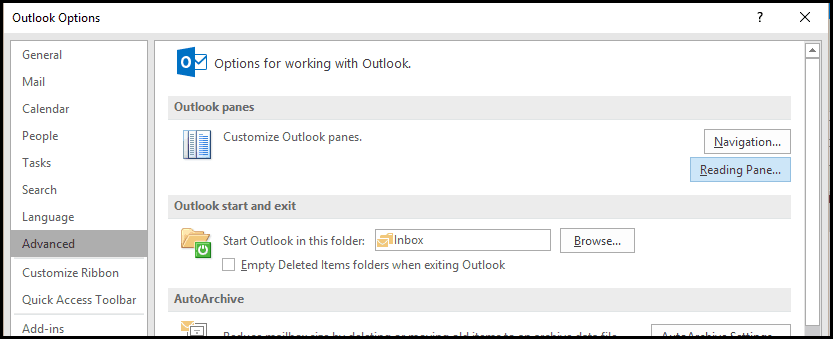
Poista nyt molemmat valinnat:
- Merkitse kohteet luetuiksi, kun niitä tarkastellaan lukukentässä
- Merkitse kohde luetuksi kun valinta muutokset
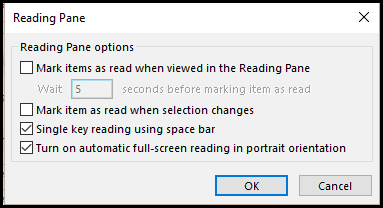
Kun palaat Outlookiin, voit lukeaviesti lukukentässä rankaisematta. Kun olet valmis merkitsemään sen luetuksi, voit kaksoisnapsauttaa sitä avataksesi sen tai napsauttaa hiiren kakkospainikkeella ja valita ”Merkitse luetuksi”. tai paina CTRL + Q (suosikkini).
Merkitse se uudelleen lukemattomaksi painamalla CTRL + U (tämä ei kuitenkaan peruuta lukukuittoa).
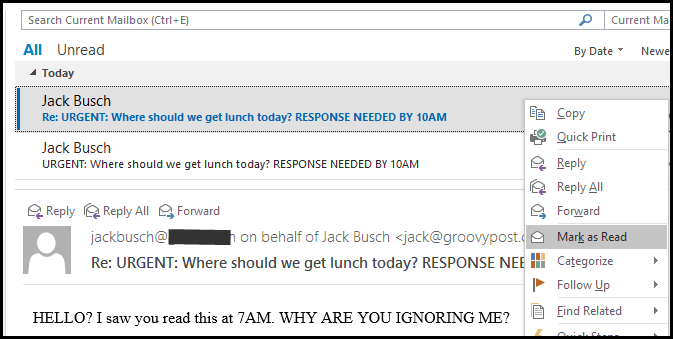
Tai jos haluat, voit palata takaisin tiedosto > vaihtoehdot > Pitkälle kehittynyt ja valitse Merkitse kohteet luetuiksi, kun niitä tarkastellaan lukukentässä valintaruutu ja muuta kuinka kauan Outlook antaa sinulle, ennen kuin merkitset sen luetuksi. Kirjoita vain arvo “Odota n sekuntia ennen merkitsemistä erä kuten luettu. ” Tämä on hienoa, jos haluat tuntea, että olet juuri virrannut Jeopardyssa joka kerta, kun viesti luetaan (“Sinulla on 15 sekuntia, sir…”).
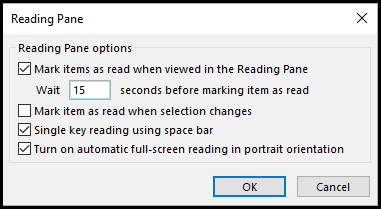
Outlook 2007 ja Outlook 2010
Siirry Outlook 2007: ssä kohtaan Työkalut > vaihtoehdot > Muu ja napsauta Lukupaneeli käyttää näitä samoja vaihtoehtoja.
Siirry Outlook 2010: ssä kohtaan Tiedostot > vaihtoehdot > posti ja etsi "Outlook-ruudut" -kohdasta löytääksesi Lukupaneeli nappi.
Yhteenvetona
Minulla on ollut Outlookini asennettuna näin noin noin kuusi kuukautta, ja nautin siitä valtavasti. Pidän kohteita lukematta esikatselun jälkeen ja käytän CTRL + Q merkitä luetuksi. Haluan pitää postilaatikkosi puhtaana, mutta pidän myös sähköpostiviestistäni lukemattomia, kunnes aloitan vastaamisen niihin. Esikatselu ilman merkitsemistä luetuksi auttaa minua toimimaan tässä järjestelmässä, mutta se auttaa myös pitämään ahdistuneen lukemis- ja vastaanottamiskysymyksen silmukassa antamalla heille tietää, että olen alkanut työskennellä vastauksen ansaitsevana.
Huomaa, että tämä koskee vain esikatselusanomiaesikatseluruudussa. Jos kaksoisnapsautat sähköpostiviestiä avataksesi sen ja lukeaksesi sen, jig on ylös ja merkitään luetuksi. Jos et vielä ole käyttänyt esikatseluruutua sähköpostiviestien lukemiseen, tutustu tähän artikkeliin aiheesta Kuinka muuttaa oletuslukemisruudun sijaintia Outlook 2010: ssä ja tehdä sähköpostiviestistä helpompaa lukea.
Loppusanat Jos et välitä siitä, että tuomitsen sinut huonosti lukukuittien käytöstä poistamisesta ja haluan silti tehdä sen, toimi seuraavasti:
Tämä edellyttää, että IT-osastosi sallii sinun jopa poistaa käytöstä Outlookin lukemiskuitit.
Mene tiedosto > vaihtoehdot > posti ja seuranta-osan alla valita “Älä koskaan lähetä lukukuittia” ja sitten käydä oivallisilla, mustasydämisillä tavoilla.
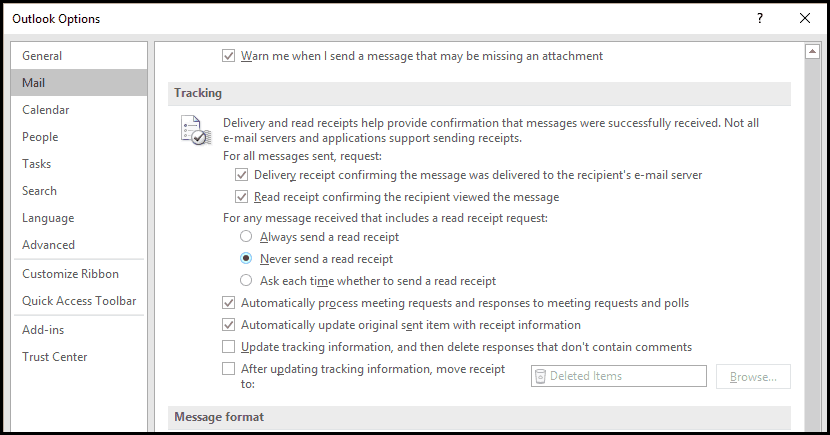










Jätä kommentti